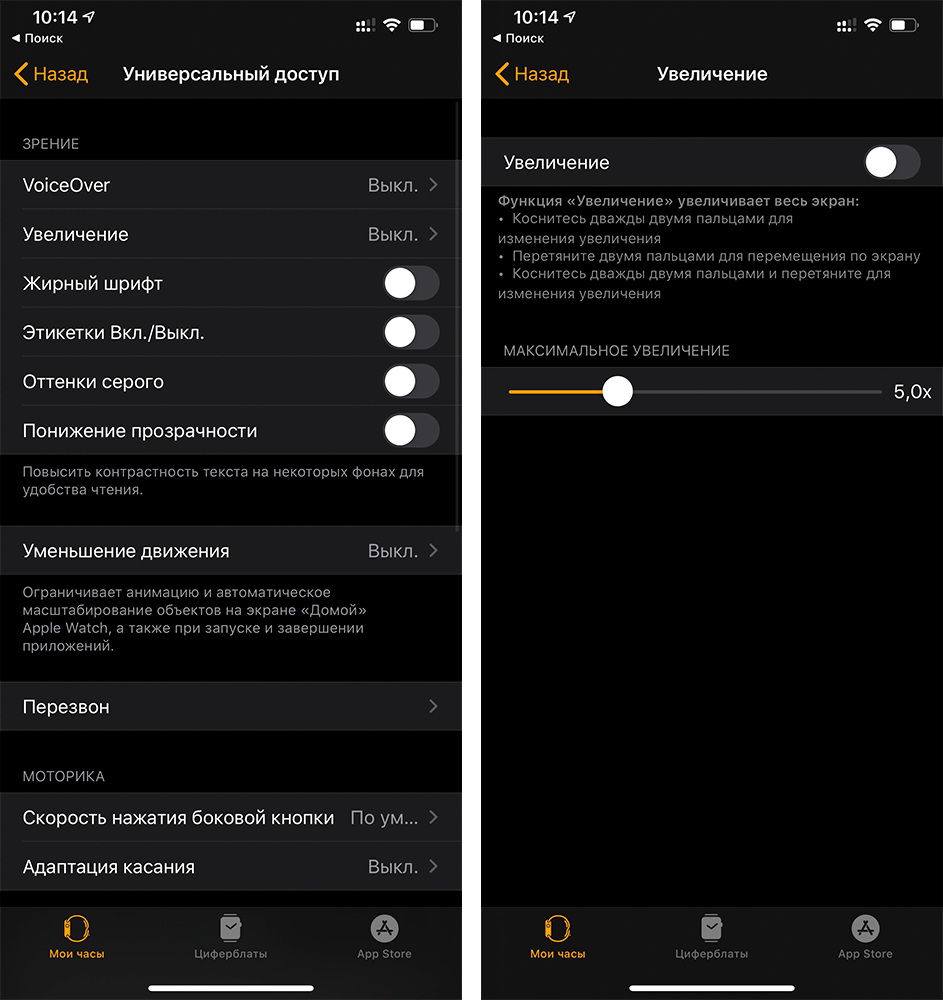-
AppleInsider.ru
-
Темы
-
iOS
3
20.06.2020,
обновлено 03.09.2020
С выходом Apple Watch Series 4 компания смогла увеличить экран часов с 38 мм до 40 мм у младшей версии и с 42 мм до 44 мм для старшей. Тем не менее некоторым людям, особенно со слабым зрением, зачастую все равно бывает сложно разглядеть что-то на таком небольшом экране (а по сравнению с 6,5-дюймовым дисплеем того же iPhone 11 Pro Max экран Apple Watch кажется просто крошечным). Поэтому Apple реализовала такую функцию, как увеличение экрана Apple Watch.
Иногда увеличение на Apple Watch можно включить случайно
Это, безусловно, полезная функция для тех, кто испытывает проблемы со зрением, однако в остальных случаях она может осложнить жизнь владельцам часов Apple, которые ни разу не пользовались этой функцией. При этом в последнее время многие стали замечать, что увеличение экрана Apple Watch бывает включено по умолчанию, и если случайно дважды коснуться двумя пальцами дисплея часов, можно активировать изменение масштаба.
Как выключить увеличение экрана Apple Watch
Чтобы убрать увеличение (или, наоборот, включить его, если вы в этом нуждаетесь), можно воспользоваться двумя способами. Первый — открыть приложение Watch, перейти в раздел «Мои часы» и выбрать «Универсальный доступ». Здесь в меню «Зрение» выключите или включите пункт «Увеличение».
Так можно отключить увеличение экрана на Apple Watch
Второй способ — отключить увеличение прямо на часах. Для этого запустите приложение «Настройки» на Apple Watch, с помощью колесика сбоку прокрутите до меню «Универсальный доступ». Зайдите в него и выключите «Изменение масштаба».
Если увеличение включено, каждый раз, как только вы коснетесь дважды экрана двумя пальцами, оно будет активировано. Иногда это происходит ненамеренно (например, случайно провели другой рукой по дисплею Apple Watch, и часы подумали, что вы хотите увеличить экран). Перезагрузка часов, по словам читателей в нашем Telegram-чате, помогает вернуть элементы интерфейса в нормальное состояние, но если вы не хотите сталкиваться с этой проблемой, лучше просто отключите увеличение в настройках приложения Watch на iPhone или на самих часах.
За счет более тонких дисплейных рамок Apple Watch Series 4 и Apple Watch Series 5 могут отображать больше контента. Информативность дисплея повысилась также благодаря увеличенному разрешению экрана и возросшей плотности пикселей.
Apple не просто так добавляет в свои устройства функции универсального доступа. iPhone, iPad и Apple Watch пользуются самые разные люди, некоторые имеют проблемы со зрением, слухом или другие болезни, которые осложнили бы использование устройств без универсального доступа. Кроме того, сами Apple Watch порой используются для медицинских экспериментов. Например, независимые исследователи показали, что Apple Watch способны выявлять диабет на ранних стадиях, повышенное кровяное давление и даже апноэ во сне.
А в прошлом году Apple Watch научили выявлять деменцию, также известную, как приобретенное слабоумие. При углубленном изучении стало ясно, что участники эксперимента с признаками когнитивных расстройств медленнее своих оппонентов набирают текст на клавиатуре, медленнее перемещаются по интерфейсу своих устройств и медленнее реагируют на изменения, происходящие на экранах.
Часто функции универсального доступа помогают пользоваться iPhone с поломанными кнопками — в этом случае владелец активирует Assistive Touch и на дисплее появится ярлык, по нажатию на него открывающий доступ к различным функциям аппарата. Там можно заблокировать или полностью выключить iPhone.
Apple WatchiOS 13Советы по работе с Apple
How to zoom and unzoom on an Apple Watch screen
What to Know
- Open the Settings on your Apple Watch and select Accessibility. Tap Zoom and turn on the Zoom toggle.
- Open the Watch app on your iPhone and select Accessibility. Tap Zoom and turn on the Zoom toggle.
- Double-tap your Apple Watch face to zoom in or zoom out.
This article explains how to use Zoom on Apple Watch to enlarge your screen. Once you turn on the Zoom accessibility feature, you can zoom in, move around the screen, and zoom back out with simple finger gestures.
Can You Zoom In and Out on an Apple Watch?
You sure can! But before you can use zoom on Apple Watch, you need to turn on the feature. You can do this directly on your Apple Watch or in the Watch app on iPhone.
-
On your Apple Watch, press the Digital Crown and open the Settings app. On iPhone, open the Watch app.
-
Scroll to and tap Accessibility.
-
Select Zoom which displays as Off by default.
-
Turn on the toggle for Zoom. You’ll see a brief message on your Watch screen for “Zoom Enabled.”
You can optionally adjust the zoom level using the slider. Then, tap the arrows on the top left to exit or continue below to select the hand gestures you want to use for the zoom feature.
Adjust the Hand Gestures for Zoom
If you own an Apple Watch SE or Apple Watch Series 6 or newer, have watchOS 8 or later, and are running iOS 15 or later, you can choose which hand gestures you want to use for the zoom accessibility feature. These Apple Watch settings are in the same location where you turn on Zoom.
-
If you’ve exited the Zoom settings, you can return to them on Apple Watch with Settings > Accessibility > Zoom or on iPhone with Watch app > Accessibility > Zoom.
-
Select and then turn on the toggle for Hand Gestures.
-
Below Customize Gestures, select each of the four options to customize how you want to use the gesture: Clench, Double Clench, Pinch, and Double Pinch.
You can Toggle Zoom, Pan Forward, or Pan Backward, or choose None if you prefer not to use that hand gesture.
-
Optionally, you can set the Activation Gesture and turn on the Visual Signal.
Select Activation Gesture and choose an option to activate the Hand Gestures feature.
Turn on the Visual Signal toggle to see an indicator on your Watch screen for Hand Gestures.
How Do You Zoom In on Apple Watch?
While the above hand gestures are only available for newer models, these ones work on all Apple Watches with watchOS 5 or later to control and use zoom.
- Zoom in or out: Double-tap with two fingers on the Apple Watch screen.
- Move the screen: Drag with two fingers to move the screen in any direction. Alternatively, turn the Digital Crown to pan from left to right and up to down.
- Change the magnification level: Double-tap with two fingers, hold, and drag your fingers up to increase the magnification or down to decrease it.
Even though Zoom on Apple Watch is an Accessibility feature, that doesn’t mean it won’t come in handy for anyone who wants a better look at their Watch screen.
FAQ
-
How do I turn off zoom on Apple Watch?
If Zoom is on and you don’t want it to be, you can use either the Settings app on the Apple Watch or the Watch app on your iPhone. On the Watch, go to Settings > Accessibility > Zoom and switch off the feature. In the Watch app, go to Accessibility > Zoom. To just turn off the zoom feature without disabling it, tap the Apple Watch screen with two fingers.
-
How do I zoom out on Apple Watch?
Unfortunately, you can only «zoom out» to return to the standard view on an Apple Watch after you’ve zoomed in. You can’t go smaller than 1x magnification.
Thanks for letting us know!
Get the Latest Tech News Delivered Every Day
Subscribe
How to zoom and unzoom on an Apple Watch screen
What to Know
- Open the Settings on your Apple Watch and select Accessibility. Tap Zoom and turn on the Zoom toggle.
- Open the Watch app on your iPhone and select Accessibility. Tap Zoom and turn on the Zoom toggle.
- Double-tap your Apple Watch face to zoom in or zoom out.
This article explains how to use Zoom on Apple Watch to enlarge your screen. Once you turn on the Zoom accessibility feature, you can zoom in, move around the screen, and zoom back out with simple finger gestures.
Can You Zoom In and Out on an Apple Watch?
You sure can! But before you can use zoom on Apple Watch, you need to turn on the feature. You can do this directly on your Apple Watch or in the Watch app on iPhone.
-
On your Apple Watch, press the Digital Crown and open the Settings app. On iPhone, open the Watch app.
-
Scroll to and tap Accessibility.
-
Select Zoom which displays as Off by default.
-
Turn on the toggle for Zoom. You’ll see a brief message on your Watch screen for “Zoom Enabled.”
You can optionally adjust the zoom level using the slider. Then, tap the arrows on the top left to exit or continue below to select the hand gestures you want to use for the zoom feature.
Adjust the Hand Gestures for Zoom
If you own an Apple Watch SE or Apple Watch Series 6 or newer, have watchOS 8 or later, and are running iOS 15 or later, you can choose which hand gestures you want to use for the zoom accessibility feature. These Apple Watch settings are in the same location where you turn on Zoom.
-
If you’ve exited the Zoom settings, you can return to them on Apple Watch with Settings > Accessibility > Zoom or on iPhone with Watch app > Accessibility > Zoom.
-
Select and then turn on the toggle for Hand Gestures.
-
Below Customize Gestures, select each of the four options to customize how you want to use the gesture: Clench, Double Clench, Pinch, and Double Pinch.
You can Toggle Zoom, Pan Forward, or Pan Backward, or choose None if you prefer not to use that hand gesture.
-
Optionally, you can set the Activation Gesture and turn on the Visual Signal.
Select Activation Gesture and choose an option to activate the Hand Gestures feature.
Turn on the Visual Signal toggle to see an indicator on your Watch screen for Hand Gestures.
How Do You Zoom In on Apple Watch?
While the above hand gestures are only available for newer models, these ones work on all Apple Watches with watchOS 5 or later to control and use zoom.
- Zoom in or out: Double-tap with two fingers on the Apple Watch screen.
- Move the screen: Drag with two fingers to move the screen in any direction. Alternatively, turn the Digital Crown to pan from left to right and up to down.
- Change the magnification level: Double-tap with two fingers, hold, and drag your fingers up to increase the magnification or down to decrease it.
Even though Zoom on Apple Watch is an Accessibility feature, that doesn’t mean it won’t come in handy for anyone who wants a better look at their Watch screen.
FAQ
-
How do I turn off zoom on Apple Watch?
If Zoom is on and you don’t want it to be, you can use either the Settings app on the Apple Watch or the Watch app on your iPhone. On the Watch, go to Settings > Accessibility > Zoom and switch off the feature. In the Watch app, go to Accessibility > Zoom. To just turn off the zoom feature without disabling it, tap the Apple Watch screen with two fingers.
-
How do I zoom out on Apple Watch?
Unfortunately, you can only «zoom out» to return to the standard view on an Apple Watch after you’ve zoomed in. You can’t go smaller than 1x magnification.
Thanks for letting us know!
Get the Latest Tech News Delivered Every Day
Subscribe
Ваши Apple Watch предлагают больше статических элементов, чем смартфон, но они все равно отображают много информации с увеличением. Однако, если вы обнаружите, что часы зависло в увеличенном масштабе, следуйте нашим простым инструкциям, чтобы уменьшить масштаб.
Читайте также: Как поставить фото на контакт на iPhone и iPad (3 способа)
БЫСТРЫЙ ОТВЕТ
Чтобы уменьшить масштаб на Apple Watch, дважды коснитесь дисплея двумя пальцами. Вы можете управлять настройками масштабирования в меню специальных возможностей часов.
ПЕРЕЙТИ К КЛЮЧЕВЫМ РАЗДЕЛАМ
- Как уменьшить масштаб на Apple Watch
- Как включить или отключить функцию масштабирования
Функция Apple Zoom очень удобная. Даже Apple Watch Series 7 с большим экраном по-прежнему выигрывают от увеличения и уменьшения масштаба. Для этого дважды коснитесь дисплея двумя пальцами. Это позволит увеличивать и уменьшать масштаб снова.
Как включить или отключить функцию масштабирования
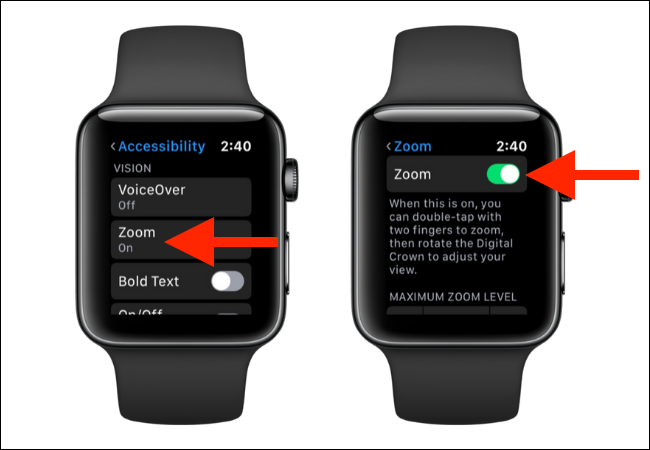
Эта функция должна быть отключена по умолчанию. Однако, если вы хотите изменить настройки, вы можете сделать это со своего запястья.
- Коснитесь приложения «Настройки» на Apple Watch, затем прокрутите вниз и коснитесь «Универсальный доступ».
- В разделе «Зрение» коснитесь параметра «Масштаб» .
- Коснитесь переключателя, чтобы включить функцию масштабирования, и подождите, пока исчезнет уведомление о включении масштабирования.
- Прокрутите вниз и используйте знак «плюс» или «минус», чтобы настроить максимальный уровень масштабирования часов.
При включенной функции «Масштаб» вы можете увеличить масштаб на Apple Watch двойным касанием, а затем использовать цифровую корону для настройки вида. Вы также можете использовать два пальца, чтобы перетащить экран в нужное место. Выполните шаги, перечисленные выше, чтобы отключить эту функцию, но переключите параметр в положение «Выкл.».
Читайте также: Как менять качество съёмки видео на iPhone
Часто задаваемые вопросы
Что делать, если мои Apple Watch зависли в увеличенном масштабе?
Если вы не можете получить доступ к меню настроек на своих часах, вы можете отключить функцию масштабирования на сопряженном iPhone. Откройте приложение Watch и коснитесь «Специальные возможности». Затем нажмите «Масштаб» и отключите функцию, коснувшись переключателя.
Почему шрифт на моих Apple Watch такой большой?
Если Apple Watch не увеличены, но используют крупный шрифт, вы можете настроить размер шрифта. Откройте приложение Watch и коснитесь «Экран и яркость» на сопряженном iPhone. Перетащите ползунок в разделе «Размер текста», чтобы настроить параметры часов.
Apple Watch имеют меньше возможностей, чем смартфон, но они все равно могут отображать много информации с помощью масштабирования. Однако, если вы обнаружите, что часы застряли при увеличении, следуйте нашим простым инструкциям, чтобы уменьшить масштаб.
Подробнее: Лучшие умные часы, которые вы можете купить
ПЕРЕХОД К КЛЮЧЕВЫМ РАЗДЕЛАМ
- Как уменьшить масштаб Apple Watch
- Как включить или отключить функцию масштабирования
Как уменьшить масштаб Apple Watch
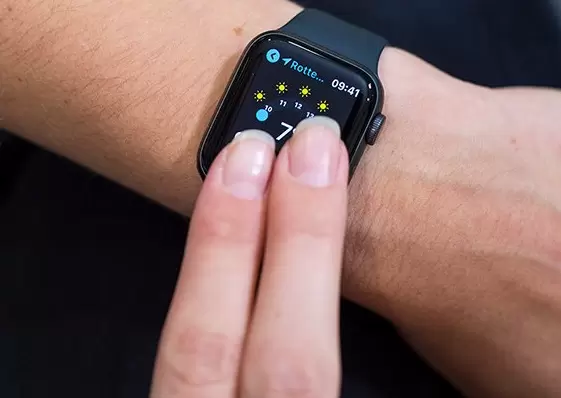
Функция масштабирования Apple очень удобная. Даже Apple Watch Series 7 с большим экраном по-прежнему выигрывают от увеличения и уменьшения масштаба. Для этого дважды коснитесь дисплея двумя пальцами. Это позволит вам увеличивать и уменьшать масштаб снова.
Как включить или отключить функцию масштабирования
По умолчанию эта функция отключена. Однако, если вы хотите изменить настройки, вы можете сделать это со своего запястья.
- Коснитесь приложения «Настройки» на Apple Watch, затем прокрутите страницу вниз и коснитесь «Специальные возможности«.
- В разделе «Видение» нажмите на опцию под названием «Масштабирование«.
- Нажмите на переключатель, чтобы включить функцию масштабирования, и дождитесь исчезновения уведомления с включенным масштабированием.
- Прокрутите вниз и используйте знак плюс или минус, чтобы настроить максимальный уровень масштабирования часов.
Если функция масштабирования включена, вы можете увеличить изображение на Apple Watch двойным касанием, а затем настроить вид с помощью цифровой заводной головки. Вы также можете использовать два пальца, чтобы перетащить экран в нужное положение. Выполните действия, перечисленные выше, чтобы отключить эту функцию, но переключите настройку в положение выкл.
Подробнее: Лучшие альтернативы Apple Watch, какие выберешь?
Часто задаваемые вопросы
Что делать, если Apple Watch застряли в увеличенном виде?
Если вы не можете получить доступ к меню настроек на своих часах, вы можете отключить функцию масштабирования на сопряженном iPhone. Откройте приложение «Часы» и нажмите «Специальные возможности». Затем нажмите Масштабирование и отключите эту функцию, нажав на переключатель.
Почему шрифт на Apple Watch такой большой?
Если Apple Watch не увеличены, но на экране крупный шрифт, вы можете изменить его. Откройте приложение Watch и нажмите «Дисплей и яркость» на сопряженном iPhone. Перетащите ползунок под размером текста.
gorbanhttps://xpcom.ru
Старший редактор xpcom.ru. Ему нравится все, что связано с технологиями, включая планшеты, смартфоны и все, что между ними.
Apple Watch с увеличенным экраном может быть очень трудно читать. К счастью, вы можете прочитать наше руководство ниже о том, как отключить масштабирование на Apple Watch, чтобы вы могли восстановить дисплей часов до уровня масштабирования по умолчанию.
Когда вы начнете использовать Apple Watch для выполнения все большего количества задач, вы можете обнаружить, что вам трудно читать всю эту информацию.
Один из способов обойти это — воспользоваться функцией «масштабирования», которая позволяет увеличить размер информации на экране.
Но вы можете обнаружить, что пользоваться часами в увеличенном масштабе сложно, и это создает больше проблем, чем исправляет.
Вы можете отключить масштабирование на Apple Watch, открыв приложение Watch, выбрав вкладку «Мои часы», открыв «Универсальный доступ», затем «Масштаб» и нажав кнопку рядом с «Масштаб». Или вы можете уменьшить масштаб, дважды коснувшись экрана часов двумя пальцами.
Небольшие устройства, такие как смартфоны и цифровые часы, имеют небольшие экраны, на которых отображается всевозможная информация. Даже более новые Apple Watch с большими циферблатами может быть тяжело читать.
Хотя с годами эти экраны становятся более четкими и удобными для чтения, они все еще довольно маленькие, что может быть трудно для некоторых людей. Один из способов обойти это — использовать функцию «Масштаб», которая предлагается на многих из этих устройств.
Но вы можете обнаружить, что функция масштабирования доставляет больше хлопот, чем помогает, и вам придется искать способ отключить функцию масштабирования на Apple Watch.
Наше руководство ниже покажет вам, где найти настройку масштабирования Apple Watch, чтобы вы могли отключить ее по мере необходимости.
- Откройте приложение «Часы».
- Коснитесь вкладки «Мои часы».
- Выберите Доступность.
- Коснитесь Масштаб.
- Нажмите кнопку рядом с Zoom, чтобы включить или выключить его.
Наше руководство продолжается ниже с дополнительной информацией о включении, выключении или изменении настройки масштабирования на ваших Apple Watch.
Узнайте, как избавиться от значка капли воды на Apple Watch, который мешает вам прикоснуться к чему-либо на циферблате.
Как отключить масштабирование на Apple Watch (руководство с картинками)
Действия, описанные в этой статье, были выполнены через приложение Watch на iPhone 7 Plus с iOS 10.3.2. Настраиваемые часы — это Apple Watch 2 с версией WatchOS 3.2.3.
В этом руководстве предполагается, что функция масштабирования в настоящее время включена на ваших Apple Watch и вы хотите знать, как уменьшить масштаб Apple Watch. Это не повлияет на настройки Zoom на вашем iPhone.
Если у вас нет iPhone или вы не хотите использовать приложение Apple Watch, вы можете отключить масштабирование Apple Watch на экране Apple Watch, выполнив действия, описанные в следующем разделе.
Узнайте, как избавиться от масштабирования на Apple Watch, изменив шаг в меню настроек.
Общее время: 2 минуты
Шаг 1: Откройте приложение Watch на своем iPhone.
Коснитесь приложения Watch на главном экране iPhone.
Если вы не можете найти приложение на главном экране, вы можете провести вниз от центра экрана и ввести слово «смотреть» в поле поиска.
Шаг 2. Коснитесь вкладки «Мои часы» в левом нижнем углу экрана.
Выберите «Мои часы» в левом нижнем углу.
Он находится внизу с другими вкладками, такими как Face Gallery, App Store и Search.
Шаг 3: Прокрутите вниз и выберите «Общие».
Откройте основное меню.
Обратите внимание, что в более новых версиях операционной системы Watch меню «Доступность» было перемещено на этот нижний уровень навигации, поэтому вам больше не нужно выбирать «Общие». Сразу после нажатия «Мои часы» есть пункт меню «Доступность».
Шаг 4: Нажмите кнопку «Доступность».
Коснитесь параметра «Доступность».
Как мы упоминали на шаге выше, вы можете найти параметр «Доступность» на верхнем уровне этого меню в зависимости от ваших часов и версии WatchOS.
Шаг 5: Выберите параметр «Масштаб» в верхней части экрана.
Откройте меню Масштаб.
Он находится в разделе меню «Видение» в разделе «VoiceOver».
Шаг 6: Нажмите кнопку справа от Zoom, чтобы отключить его.
Отключите функцию масштабирования Apple Watch.
Я отключил функцию масштабирования на картинке выше. Обратите внимание, что если вы хотите увеличить масштаб Apple Watch, а не уменьшить масштаб Apple Watch, вы можете вместо этого увеличить максимальный уровень масштабирования.
Инструменты:
Наш учебник продолжается ниже с дополнительным обсуждением отключения масштабирования, которое в настоящее время активно на ваших умных часах Apple.
Часто задаваемые вопросы об Apple Watch Zoom
Почему мои Apple Watch продолжают увеличивать масштаб?
Ваши Apple Watch продолжают увеличивать масштаб, поскольку на устройстве включена функция масштабирования.
Вы найдете настройку масштабирования на часах, выбрав «Настройки» > «Доступность» > «Масштаб».
Вы можете активировать масштабирование на часах, дважды коснувшись экрана двумя пальцами.
Это может быть очень легко сделать в зависимости от того, как вы взаимодействуете с устройством. Если вы часто держите на руках младенца или маленького ребенка, они также могут часто нажимать на циферблат и увеличивать его.
Почему мои Apple Watch увеличены?
Ваши Apple Watch увеличены, потому что эта функция включена на устройстве, и в какой-то момент вы дважды коснулись циферблата двумя пальцами.
Вы можете либо выполнить шаги, описанные в нашем руководстве выше, чтобы отключить функцию масштабирования в меню «Настройки» > «Универсальный доступ» > «Масштаб», либо, если вы хотите оставить ее включенной, вы можете
Как уменьшить масштаб на Apple Watch?
Если ваш циферблат в настоящее время увеличен, вы можете уменьшить масштаб, дважды нажав на циферблат двумя пальцами.
Это то же самое действие, которое вы используете для масштабирования.
Часы имеют два уровня масштабирования, поэтому двойное касание двумя пальцами либо увеличивает, либо уменьшает масштаб экрана.
Дополнительная информация о том, как избавиться от Zoom на Apple Watch
На последнем экране, где вы найдете настройку, позволяющую включать или отключать масштабирование, вы заметите, что на экране есть ползунок. Если вы не хотите полностью отключать настройку масштабирования, но хотели бы изменить максимальное значение, на которое часы могут масштабировать, вы можете вместо этого настроить этот ползунок.
Если у вас нет iPhone или вы предпочитаете выполнять эти задачи на часах, вы можете сделать это вместо этого. Вам просто нужно будет перейти на дисплее Apple Watch в приложение «Настройки часов». Обратите внимание, что с циферблатом может быть немного сложно работать, поэтому я сосредоточился на том, как исправить увеличение Apple Watch с iPhone в шагах выше.
Вы можете уменьшить масштаб Apple Watch от самих часов, выполнив следующие действия:
- Нажмите кнопку короны.
- Коснитесь значка шестеренки.
- Выберите Доступность.
- Выберите Масштаб.
- Выключите Зум.
Если вы не хотите отключать функцию масштабирования, а просто хотите выйти из текущего увеличенного вида, вам просто нужно дважды коснуться экрана.
Когда вы увеличиваете масштаб, вы можете настроить вид, вращая цифровую головку на боковой стороне устройства.
Вы также можете найти ползунок максимального уровня масштабирования в том же меню, куда вы в первую очередь включили масштабирование. Это позволяет еще больше увеличить масштаб дисплея Apple Watch, когда вы нажимаете двумя пальцами на экран Apple Watch.
Включен ли Zoom на вашем iPhone, и вы тоже хотите его отключить? Узнайте, как отключить настройку масштабирования на iPhone, чтобы вы больше не могли случайно активировать ее.
Отказ от ответственности: Большинство страниц в Интернете содержат партнерские ссылки, в том числе некоторые на этом сайте.
Использование увеличения на Apple Watch
Используйте функцию «Увеличение», чтобы увеличить изображение на дисплее Apple Watch.
Как включить функцию «Увеличение»
Откройте приложение «Настройки» 
Выберите «Универсальный доступ» > «Увеличение» и включите параметр «Увеличение».
Вы также можете включить «Увеличение» на Apple Watch при помощи iPhone. Для этого откройте приложение Apple Watch на iPhone, коснитесь «Мои часы» > «Универсальный доступ», а затем коснитесь пункта «Увеличение». Вы также можете использовать сочетание клавиш для универсального доступа; см. раздел Быстрый вызов функций универсального доступа на Apple Watch .
Управление увеличением
После включения функции «Увеличение» Вы сможете выполнять следующие действия на Apple Watch.
Увеличение и уменьшение масштаба. Дважды коснитесь дисплея Apple Watch двумя пальцами.
Совет. Дважды коснитесь двумя пальцами во время настройки Apple Watch, чтобы лучше рассмотреть то, что на экране.
Перемещение по дисплею (панорамирование). Проведите по дисплею двумя пальцами. Также можно прокрутить колесико Digital Crown, чтобы панорамировать по всей странице: влево и вправо, вверх и вниз. Появится небольшая кнопка «Увеличение», которая покажет, в какой части страницы Вы находитесь.
Использование Digital Crown в обычном режиме вместо панорамирования. Коснитесь дисплея один раз двумя пальцами, чтобы выбрать способ использования колесика Digital Crown: для панорамирования или в обычном режиме без включенной функции «Увеличение» (например, чтобы пролистать список или увеличить участок на карте).
Настройка увеличения. Дважды коснитесь двумя пальцами и удерживайте, затем проведите пальцами вверх или вниз по дисплею. Чтобы указать максимально возможное увеличение, откройте приложение Apple Watch на iPhone, коснитесь «Мои часы», перейдите в раздел «Универсальный доступ» > «Увеличение» и перетяните бегунок «Максимальное увеличение».
Все браслеты Mi-Band
Как использовать изображение в качестве циферблата Apple Watch: объяснение лиц портрета и фотографий
Как использовать изображение в качестве циферблата Apple Watch: объяснение лиц портрета и фотографий
- admin
- Apple Watch
- No Comments
Apple не торопилась, но наконец-то упростила возможность настраивать внешний вид циферблата на умных часах Apple.
Теперь у нас есть виджеты, возможность работать с цветами, и теперь вы даже можете установить фотографию (как статическую, так и живую).
С запуском Apple Watch Series 7 и watchOS 8 Apple представила возможность переносить портретные фотографии на ваши часы в действительно привлекательном и динамичном виде. Они работают с Apple Watch Series 4 и новее, поэтому, к сожалению, пользователи Series 3 упускают эту функцию из виду.
Если вам нравится идея разместить одну из своих фотографий на циферблате, в том числе с использованием этого нового режима портретного фото, мы разбили ключевые шаги, а также то, что вам нужно знать.
Читайте дальше, чтобы узнать, как установить изображение в качестве циферблата Apple Watch.
Как создать портретный циферблат Apple Watch
Работает с: Apple Watch Series 4/5/6/7/SE
Если вы хотите использовать последнюю функцию Apple Watch Faces с портретами, вам нужно отметить несколько вещей, чтобы это произошло. Это:
У вас есть iPhone, на котором можно делать портретные фотографии (iPhone 7 Plus или новее) или у вас есть доступ к портретным фотографиям, снятые вами еще в 2016 году.
Вам также необходимо иметь Apple Watch под управлением watchOS 8 или более поздней версии. Часы, совместимые с watchOS 8, охватывают Apple Watch Series 3 или новее, включая Apple Watch SE.
Как создать портретный циферблат Apple Watch:
- Перейдите в приложение Watch на своем iPhone и перейдите в галерею циферблатов.
- Прокрутите вниз, пока не дойдете до Портреты. Отсюда вы можете выбрать фотографии, которые хотите использовать, чтобы превратить их в циферблат.
- Есть возможность выбрать до 24 разных фотографий, и когда вы поднимете запястье, вы увидите разные фотографии.
- Как только вы найдете свои идеальные портретные фотографии, выберите классический, современный или закругленный вид, а затем выберите свой сложный макет.
- Когда вы закончите настройку, нажмите кнопку «Добавить» и у вас будет циферблат Portrait.
Apple заявила, что циферблаты для часов с фотографиями — самый популярный выбор для владельцев Apple Watch, поэтому теперь вы точно знаете, как установить их на свои умные часы.
Как использовать циферблат Apple Watch Photos
Работает с: Apple Watch Series 3/4/5/6/7/SE
Есть несколько способов сделать это: создать циферблат на основе изображения на телефоне или на часах Apple Watch.
Чтобы установить изображение в качестве Apple Watch со своего iPhone, сделайте следующее:
- Зайдите в Фото на вашем iPhone.
- Найдите фотографию, которую хотите отправить на часы, и нажмите кнопку «Поделиться» .
- Затем прокрутите вниз, чтобы выбрать «Создать циферблат», после чего вам будет предоставлена возможность выбрать нужный тип циферблата. Вы также можете настроить цвета, временное положение и место установки виджетов.
- Закончив настройку, нажмите кнопку «Добавить» и циферблат немедленно синхронизируется с вашими часами.
Альтернативный способ сделать это с вашего iPhone:
- Перейдите в приложение Watch на своем iPhone.
- Выберите «Галерея циферблатов» и прокрутите вниз до «Фотографии».
- Прокрутите до раздела «Содержимое» и выберите «Фотографии», чтобы синхронизировать фотографии, которые вы хотите настроить и добавить на циферблат.
Чтобы установить изображение в качестве циферблата Apple Watch на ваших часах:
- Перейдите в приложение «Фото» на часах. Отсюда вы можете просматривать синхронизированные фотографии со своего iPhone, которые можно использовать для создания циферблатов.
- Выберите понравившуюся фотографию и нажмите кнопку «Поделиться», чтобы создать циферблат. Как и в случае с iPhone, у вас будет возможность выбрать циферблаты типа Kaleidoscope и Photos.
Эта функция работает со статическими и живыми фотографиями, поэтому, если вы решите использовать последнее, она добавит анимацию, которая оживает, когда вы касаетесь экрана или поднимаете запястье.
Как настроить и использовать Zoom на Apple Watch, чтобы увеличить масштаб интерфейса для удобного чтения текста
Умные часы Apple Watch — это девайс очень удобный и современный. Но у некоторых пользователей могут возникнуть проблемы, когда дело доходит до чтения текста с экрана этих часов. Экран у Apple Watch даже в последних моделях небольшой. Поэтому читать текст людям с плохим зрением может быть не очень удобно.
Решить эту проблему владельцы Apple Watch могут с помощью функции Zoom. Эта функция позволяет увеличивать масштаб текста на дисплее, а после прочтения снова уменьшать его до прежних значений.
Как включить масштабирование на Apple Watch
Чтобы включить Zoom, сначала нужно запустить приложение «Настройки» с главного экрана часов. Далее следует перейти в раздел «Доступ» (Accessibility). В открывшемся окошке нужно нажать на Zoom.
На строке Zoom можно будет увидеть переключатель. Этот переключатель просто нужно перевести в положение «Включено». Он должен начать светиться зеленым.
В этом же окне можно отрегулировать степень масштабирования. Чтобы увеличить масштаб, нужно нажимать на знак плюс», а чтобы уменьшить, следует нажимать на знак «минус».
Для отключения функции Zoom следует просто отключить переключатель. Делается это очень просто. Переключатель следует перевести в положение «Выключено». При этом он снова поменяет цвет на серый.
Как включить функцию на смартфоне
Функцию Zoom можно активировать не только на самих часах, но и на смартфоне в приложении Apple Watch. Для этого сначала нужно запустить само приложение. Далее также следует нажать на пункт «Доступ». Затем перейти в меню «Зрение», а затем в Zoom («Увеличение»). На следующем этапе нужно перевести выключатель масштабирования в положение «Включено». Как и при настройке в самих часах, выключатель станет зеленым.
Уровень масштабирования в смартфоне регулируется ползунком. Этот ползунок нужно просто перетаскивать влево или вправо. Таким образом можно настроить значение масштабирования под свое зрение.
Управляем масштабированием на Apple Watch
Чтобы увеличить масштаб контента на часах, нужно просто дважды коснуться экрана двумя пальцами. Текст увеличится до того значения, которое было выставлено пользователем в настройках Zoom. Чтобы прочитать текст, который после увеличения, скорее всего, выйдет за рамки экрана, нужно просто перетаскивать его двумя пальцами.
Отключить увеличение масштаба текста на дисплее Apple Watch можно, повторно коснувшись экран двумя пальцами. Тест снова станет меньше.
Иногда Zoom на часах включен по умолчанию. Бывает так, что владельцы часов случайно включают увеличение. В этом случае вернуть обычный масштаб поможет также двойное касание пальцами экрана.
Почему на Эпл Вотч увеличивается масштаб?
Если увеличение включено, каждый раз, как только вы коснетесь дважды экрана двумя пальцами, оно будет активировано. Иногда это происходит ненамеренно (например, случайно провели другой рукой по дисплею Apple Watch, и часы подумали, что вы хотите увеличить экран).
- Что делать если экран Apple Watch увеличился?
- Как отключить увеличение дисплея?
- Как уменьшить изображение на Эпл Вотч?
- Как убрать большой шрифт на Эпл Вотч?
- Что делать если Экран увеличился?
- Что делать если Экран на айфоне увеличился?
- Как уменьшить размер часов на айфоне?
- Как поменять размер дисплея?
- Как отключить увеличение мышкой?
- Как уменьшить размер экрана на айфоне?
- Как изменить вид экрана на Эпл Вотч?
- Как изменить размер картинки на айфоне?
- Как откалибровать Apple Watch?
- Как увеличить экран Apple Watch?
- Что означает красная точка на экране Apple Watch?
- Как понять что меняли Экран на Apple Watch?
- Как уменьшить размер часов на айфоне после обновления?
- Как погасить Экран Apple Watch?
- Как уменьшить экранную лупу?
- Как выключить адаптацию дисплея на айфоне?
- Как убрать большие часы на айфоне?
- Как погасить экран Apple Watch?
- Как понять что меняли экран на Apple Watch?
- Как вернуть шторку на Эпл Вотч?
Что делать если экран Apple Watch увеличился?
Увеличение и уменьшение масштаба. Дважды коснитесь дисплея Apple Watch двумя пальцами. Совет. Дважды коснитесь двумя пальцами во время настройки Apple Watch, чтобы лучше рассмотреть то, что на экране.
Как отключить увеличение дисплея?
Как переключиться между типами увеличения:
- Проведите вниз от верхнего края экрана и откройте быстрые настройки.
- Выберите Увеличение Быстрый запуск увеличения.
- Нажмите Тип увеличения
- Переместите ползунок, чтобы настроить масштаб.
- Чтобы переключить тип увеличения, вы также можете открыть Настройки Специальные возможности
Как уменьшить изображение на Эпл Вотч?
Можно также открыть приложение Apple Watch на iPhone, коснуться «Универсальный доступ», выбрать «Уменьшение движения» и включить эту функцию. Совет. Если включить функцию «Уменьшение движения» и выбрать вид сеткой для экрана «Домой», то все значки приложений будут одного размера.
Как убрать большой шрифт на Эпл Вотч?
Коснитесь «Размер текста», затем коснитесь букв или прокрутите колесико Digital Crown, чтобы увеличить или уменьшить размер текста. Или откройте программу Apple Watch на iPhone, коснитесь «Мои часы», выберите «Яркость и размер текста» и перетяните бегунок «Размер текста». Выделение текста жирным шрифтом.
Что делать если Экран увеличился?
Зажмите клавишу CTRL и нажмите + (плюс) для увеличения масштаба и — (минус) для уменьшения. Для того, что бы вернуть масштаб к первоначальному состоянию, нужно нажать CTRL+0. Как видите, все очень легко и просто — для изменения масштаба экрана вам понадобится всего лишь минута-две свободного времени.
Что делать если Экран на айфоне увеличился?
Чтобы выключить функцию увеличения, дважды коснитесь экрана тремя пальцами или воспользуйтесь быстрой командой универсального доступа.Использование функции Увеличения:
- Выбор режима. Выберите «Весь экран» или «Окно».
- Изменение размера линзы.
- Выбор фильтра.
- Отображение контроллера.
Как уменьшить размер часов на айфоне?
Пару секунд удерживайте палец на экране блокировки или «шторке» уведомлений Нажмите «Настроить» внизу экрана Тапните по часам Во всплывающем окне выберите шрифт из восьми предложенных вариантов
Как поменять размер дисплея?
Нажмите Пуск и выберите Панель управления. В окне Панель управления выберите Оформление и темы, затем выберите Дисплей. В окне Свойства экрана откройте вкладку Настройки. В разделе Разрешение экрана нажмите и перетащите горизонтальный ползунок для изменения разрешения экрана, затем нажмите кнопку Применить.
Как отключить увеличение мышкой?
Изменение уровня увеличения:
- Если на вашей мыши нет колесика, удерживайте клавишу Windows и клавишу «+» (плюс) или «–» (минус), чтобы увеличивать или уменьшать масштаб.
- Параметры экранной лупы сохраняются после каждого использования.
Как уменьшить размер экрана на айфоне?
Если из-за увеличенных значков на экране «Домой» доступ к меню «Настройки» невозможен, следует уменьшить масштаб. Для этого дважды коснитесь дисплея тремя пальцами. Чтобы отключить функцию «Увеличение», перейдите в меню «Настройки» > «Универсальный доступ» > «Увеличение» и нажмите переключатель.
Как изменить вид экрана на Эпл Вотч?
Настройка циферблата на Apple Watch:
- Нажмите колесико Digital Crown, чтобы перейти к циферблату.
- Нажмите на дисплей и удерживайте нажатие.
- Смахните влево или вправо, чтобы выбрать циферблат, затем нажмите «Изменить».
- Смахните влево или вправо, чтобы выбрать элемент затем поверните Digital Crown, чтобы изменить его.
Как изменить размер картинки на айфоне?
Коснитесь объекта, размер которого нужно изменить, затем начните перетягивать синюю точку. При перетягивании нажмите и удерживайте другой объект нужного размера.
Как откалибровать Apple Watch?
Нажмите «Конфиденциальность и безопасность» > Службы геолокации. Убедитесь, что службы геолокации включены. Прокрутите вниз, затем нажмите «Системные службы». Убедитесь, что функция «Калибровка учета движения» включена.
Как увеличить экран Apple Watch?
0:001:57Suggested clip 56 secondsGadget infoYouTube·Увеличение изображения на экране Apple WatchYouTube·Gadget info·In this video«»From 0:00YouTubeVisit
Что означает красная точка на экране Apple Watch?
При получении уведомления на циферблате часов появляется значок в виде красной точки. Чтобы прочесть его, смахните циферблат вниз. Узнайте подробнее об уведомлениях на часах Apple Watch. Приложение на часах Apple Watch задействовало службы геолокации.
Как понять что меняли Экран на Apple Watch?
Как проверить свои Apple Watch Series 3:
- Шаг 1. Положить смарт-часы на ладонь дисплеем вверх.
- Шаг 2. Пальцем надавить на области экрана, которые находятся максимально близко к грани.
- Шаг 3. Обратить внимание на наличие изменений изображения дисплея (внешне напоминает, как будто под экраном вода).
Как уменьшить размер часов на айфоне после обновления?
После обновления iOS нажмите и удерживайте экран блокировки iPhone. Через несколько секунд запустится новая галерея экрана блокировки. Для того чтобы сменить шрифт на экране iPhone, нужно выбрать опцию «Настроить» в нижней части экрана и нажать на сами часы.
Как погасить Экран Apple Watch?
Для этого нажмите колесико Digital Crown, чтобы открыть главный экран, а затем нажмите кнопку «Настройки». Нажмите раздел «Экран и яркость». Прокрутите вниз, а затем нажмите «Всегда вкл.». Нажмите «Всегда вкл.», чтобы включить или выключить эту функцию.
Как уменьшить экранную лупу?
Вы можете изменить представление экранной лупы, нажав клавиши Ctrl + Alt + M, — это позволяет переключаться между полноэкранным режимом, плавающим увеличительным стеклом и закрепленным элементом. Нажмите клавишу с логотипом Windows и клавишу ПЛЮС (+) или МИНУС (-) для увеличения или уменьшения изображения.
Как выключить адаптацию дисплея на айфоне?
Чтобы включить или отключить функцию «Автояркость», сделайте следующее:
- В приложении «Настройки» нажмите «Универсальный доступ».
- Нажмите «Дисплей и размер текста».
- Прокрутите до параметра «Автояркость» и нажмите, чтобы включить или отключить эту функцию.
Как убрать большие часы на айфоне?
Пару секунд удерживайте палец на экране блокировки или «шторке» уведомлений Нажмите «Настроить» внизу экрана Тапните по часам Во всплывающем окне выберите шрифт из восьми предложенных вариантов
Как погасить экран Apple Watch?
Для этого нажмите колесико Digital Crown, чтобы открыть главный экран, а затем нажмите кнопку «Настройки». Нажмите раздел «Экран и яркость». Прокрутите вниз, а затем нажмите «Всегда вкл.». Нажмите «Всегда вкл.», чтобы включить или выключить эту функцию.
Как понять что меняли экран на Apple Watch?
Как проверить свои Apple Watch Series 3:
- Шаг 1. Положить смарт-часы на ладонь дисплеем вверх.
- Шаг 2. Пальцем надавить на области экрана, которые находятся максимально близко к грани.
- Шаг 3. Обратить внимание на наличие изменений изображения дисплея (внешне напоминает, как будто под экраном вода).
Как вернуть шторку на Эпл Вотч?
Открытие Пункта управления
Нажмите циферблат в нижней его части и удерживайте нажатие. Подождите, пока откроется Пункт управления, затем смахните вверх. Пункт управления можно вызвать с любого экрана.
Ответить